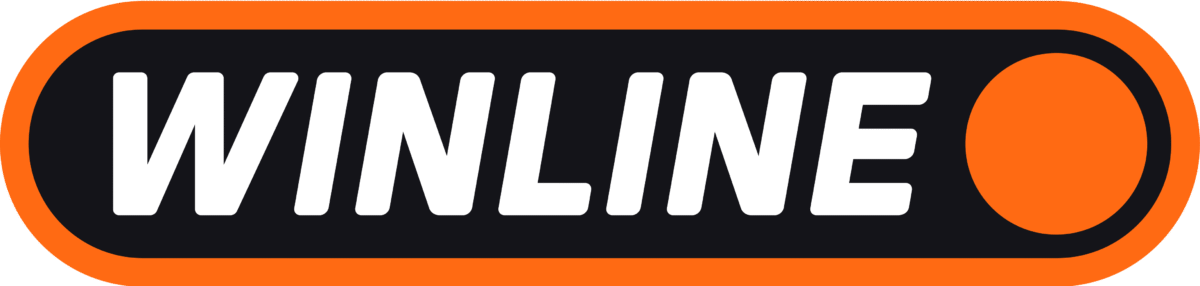Standoff 2 — динамичный шутер от первого лица в стиле Counter-Strike, который завоевал сердца мобильных геймеров по всему миру. Несмотря на то, что игра разработана для Android и iOS, многие предпочитают запускать её на ПК ради удобного управления и лучшей производительности.
🖥 Установка эмулятора Android на ПК
Чтобы играть в Standoff 2 на ПК, тебе потребуется Android-эмулятор — программа, позволяющая запускать мобильные игры на компьютере.
🔝 Лучшие эмуляторы для Standoff 2:
| Эмулятор | Особенности |
| LDPlayer | Высокая производительность, гибкая настройка управления, частота до 120 FPS |
| BlueStacks | Удобный интерфейс, множество функций для геймеров |
| GameLoop | Оптимизирован для шутеров, низкая задержка |
| NoxPlayer | Простота и лёгкость, хорошая производительность на слабых ПК |
📲 Установка Standoff 2
После установки эмулятора:

- Запусти эмулятор.
- Перейди в Google Play Store.
- Войди в аккаунт Google.
- Найди Standoff 2 и установи игру.
- После установки — запусти и войди в игровой аккаунт.
🎮 Настройка управления
Standoff 2 на эмуляторе — это почти CS2 на минималках. От правильной раскладки клавиш зависит всё: от резкого пика до броска флешки. Важно создать управление, максимально приближенное к ПК-шутерам.
🧭 Базовая раскладка клавиш
| Действие | Клавиша по умолчанию |
| Ходьба | W, A, S, D |
| Прыжок | Пробел |
| Прицеливание (ADS) | Правая кнопка мыши |
| Стрельба | Левая кнопка мыши |
| Перезарядка | R |
| Смена оружия | 1 / 2 / 3 |
| Бросок гранаты | G (можно переназначить) |
| Присесть | Ctrl или C (на выбор) |
| Зум (если есть) | Shift или колесо мыши |
| Кнопка стрельбы при удержании (автоогонь) | F (настраивается) |
🛠 Как правильно настроить клавиши:
- Открой Standoff 2 в эмуляторе.
- Нажми иконку 🎮 “Keyboard Mapping” (клавиатура в правом верхнем углу).
- На экране появятся прозрачные кнопки управления — перетащи их:
- D-Pad (движение) — на WASD
- Fire button — на левую кнопку мыши
- Scope / ADS — на правую кнопку мыши
- Jump — на пробел
- Reload — на R
- Switch Weapon — на 1 / 2 / 3
- Grenade — на G
- Активируй Shooting Mode (режим стрельбы):
- Включает управление мышью как в CS:GO — поворот камеры и прицеливание без курсора.
- Назначь на клавишу, например, F1 или Esc, чтобы включать/отключать.
💡 Важно: проверь, чтобы прицел двигался плавно, без рывков. Если камера “прыгает”, включи V-Sync в эмуляторе и попробуй снизить чувствительность мыши.
🎯 Советы по улучшению управления:
- Чувствительность мыши: Настрой в игре под себя — начни с 1.5–2.0, потом подгоняй.
- Обратная отдача (recoil): В SO2 она есть — научись “контролировать спрей” с помощью мыши.
- Назначь отдельные кнопки для флешки, HE и дыма, если играешь с тактическими гранатами.
- Если игра не реагирует на мышь: попробуй включить “Smart Mode” или “DirectX Mode” в настройках LDPlayer.
⚙️ Оптимизация производительности
Чтобы играть в Standoff 2 на ПК с комфортом, важно правильно настроить эмулятор и систему. Даже если у тебя мощный компьютер, плохая оптимизация может испортить весь геймплей.

Вот что нужно сделать:
Зайди в Настройки эмулятора (Settings) и установи следующие параметры:
| Параметр | Рекомендуемое значение |
| Количество ядер CPU | 4 ядра (если доступно) или минимум 2 |
| Оперативная память (RAM) | От 4 до 8 ГБ (в зависимости от общей RAM) |
| Режим производительности | High (Высокая производительность) |
| Разрешение экрана | 1280×720 или 1600×900 (оптимально по нагрузке) |
| FPS (кадров в секунду) | 60–90 FPS (если монитор поддерживает) |
| Включить рендеринг GPU | Да (для ускорения графики) |
💡 Важно: не выделяй больше 50% общей RAM или ядер — это может повлиять на работу Windows.
🔐 Включение виртуализации (VT)
Виртуализация (Intel VT или AMD-V) — технология, которая ускоряет работу эмуляторов, делая их более стабильными.
Как включить VT:
- Перезагрузи ПК и зайди в BIOS (обычно клавиша F2, Delete или Esc при включении).
- Найди раздел Advanced или CPU Configuration.
- Включи опцию:
- Intel Virtualization Technology (или VT-x)
- AMD-V (для процессоров AMD)
- Сохрани настройки (F10) и перезапусти ПК.
🧹 Отключение фоновых процессов
Фоновые приложения могут сильно нагружать процессор, особенно при стриминге или использовании Discord.
Что отключить:
- Браузеры (Chrome, Edge, Firefox) — закрывай перед игрой
- Discord — если не используешь голос, выключи полностью
- OBS Studio, MSI Afterburner, Steam Overlay — при необходимости
- Обновления Windows — поставь «отложить» в параметрах
- Сторонние антивирусы — временно отключай или добавь эмулятор в «исключения»
Как проверить:
- Нажми Ctrl + Shift + Esc → открой Диспетчер задач
- Перейди во вкладку Процессы
- Заверши ненужные процессы, особенно те, что грузят CPU и память
После выполнения этих шагов ты получишь стабильную игру без фризов, минимальную задержку и комфортную стрельбу — почти как в CS2, только с мобильной графикой.
❓ FAQ — Часто задаваемые вопросы
Нет, игра официально доступна только на Android и iOS. Эмулятор — единственный способ.
Нет, тысячи игроков используют эмуляторы, это не запрещено разработчиками.
Выделите больше ресурсов (CPU и RAM), включите виртуализацию и обновите драйвера видеокарты.
Да, LDPlayer и BlueStacks поддерживают настройку управления с геймпада.
Играть в Standoff 2 на ПК — это совершенно новый уровень комфорта и точности. С правильным эмулятором, грамотной настройкой управления и оптимизацией, ты сможешь легко доминировать на сервере, независимо от опыта игры на телефоне.